如何修復“此 Mac 不支持擦除助手”錯誤
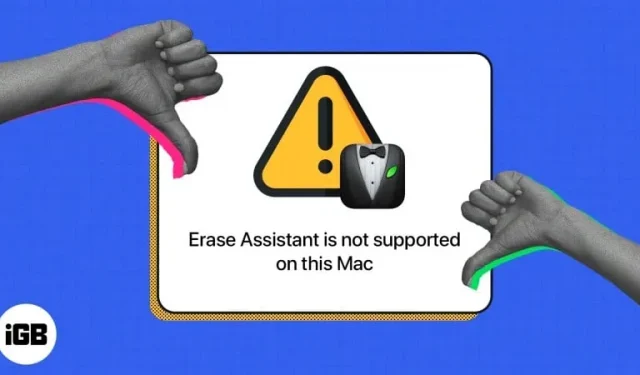
一些想要擦除 Mac 的用戶報告說,由於出現“此 Mac 不支持擦除助手”錯誤消息,他們無法擦除 Mac。如果您是這些用戶之一,請繼續閱讀以了解它是什麼、導致它的原因以及如何重新啟動 Mac。
什麼是刪除助手?
如果您擁有、贈送或出售了 iPhone,您可能會使用其方便的“擦除所有內容和設置”功能將其重置為原始狀態。
多年來,Mac 電腦一直沒有此功能,並且需要經過艱苦的過程才能將其刪除。傳統上,您必須手動註銷所有帳戶、擦除啟動驅動器並重新安裝 macOS。
直到 macOS Monterey,蘋果終於發布了自己的 Mac 擦除所有內容和設置程序,通常稱為擦除助手。它的推出是為了簡化將 Mac 重置為出廠設置並擦除所有內容的過程,然後只需一鍵在 Mac 上重新安裝 macOS。
誰可以使用它?
擦除助手是一項強大的功能,僅在配備 Apple Silicon(M 系列芯片)或 Apple T2 安全芯片的 Mac 上可用。您的 Mac 還必須至少運行 macOS Monterey 或 macOS Ventura 或更高版本。
如果您不確定您的 Mac 是否配備 Apple T2 安全芯片,以下是配備指定芯片的 Mac 型號:
- iMac(配備 Retina 5K 顯示屏,2020 年)
- iMac Pro Mac Pro (2019)
- Mac Pro(機架,2019 年)
- Mac 迷你 (2018)
- MacBook Air(視網膜顯示屏,13 英寸,2018 年、2019 年、2020 年)
- MacBook Pro(13 英寸,2018 年、2019 年、2020 年)
- MacBook Pro(15 英寸,2018 年、2019 年)
- MacBook Pro(16 英寸 2019 年)
擦除助手錯誤是什麼意思?
如果您的 Mac 型號較舊並且沒有 Apple Silicon 或 T2 安全芯片,則會出現“此 Mac 不支持擦除助手”錯誤。
然而,這個錯誤似乎主要是那些 擁有運行 macOS Ventura 的 2017 款 MacBook Pro 機型的人遇到的。但一般來說,較舊的型號也會出現此問題。
在極少數情況下,由於錯誤而可能在支持的設備上出現錯誤。
如果您的 Mac 不支持擦除助手該怎麼辦?
對於“此 Mac 上不支持擦除助手”錯誤,並沒有真正的修復方法,除非您使用的是支持該功能的型號,並且您的 Mac 上運行的是 macOS Monterey 或更高版本。
如果您看到一條通知,提示您需要先擦除其他卷,然後才能擦除所有內容和設置,則您可能已使用 Boot Camp 在 Mac 上安裝了 Microsoft Windows。在這種情況下,您必須先使用 Boot Camp 卸載 Windows 及其分區,然後才能重置 Mac。
如果您的設備不符合要求,您將無法使用擦除助手。不過,您仍然可以使用傳統的方式來清理 Mac,如下所述。
不使用擦除助手重置 Mac
如果沒有橡皮助手,重置 Mac 的方法有很多種,具體取決於您使用的 macOS 以及是否是基於 Intel 的 Mac。
以下是詳細指南,介紹了根據 Mac 的 macOS 和型號重置 Mac 的不同方法。
使用擦除助手重置 Mac
如果您使用的是 macOS Ventura,要使用擦除助手(也稱為擦除 Mac 上的所有內容和設置),請按照以下步驟操作:
- 轉至 Apple 菜單 → 系統偏好設置。
- 在邊欄中選擇“常規”,然後單擊“傳輸重置”。
- 單擊刪除所有內容和設置。
- 現在使用您的管理員用戶名登錄 → 輸入密碼登錄您的 Mac。
- 您可以使用 Time Machine 或外部存儲設備進行備份,或跳過此步驟。
- 單擊“繼續”以擦除所有媒體、設置和數據。
- 系統可能會要求您退出您的 Apple ID。輸入您的 Apple ID 密碼 → 單擊“繼續”。
- 單擊“刪除所有內容和設置”繼續。
- 您的 Mac 將重新啟動。等待進度條完成。
- 您可能需要連接到 Wi-Fi 網絡。在屏幕右上角選擇 Wi-Fi 網絡。
- 等待 Mac 激活。單擊“重新加載”。
在 macOS Monterey 上:導航至 Apple 徽標 → 系統偏好設置 → 選擇擦除所有內容和設置 → 按照上述步驟 4-10 進行操作。
完成…
如果您的 Mac 滿足系統要求,您可以使用“擦除所有內容和設置”來重置它,而無需執行擦除 Mac 的手動過程。
但如果您的 Mac 沒有 Apple Silicon 或 T2 安全芯片,您將無法使用此功能,並且必須訴諸傳統的 Mac 重置方法。
希望這可以幫助!



發佈留言